Meskipun file batch seperti vintage dalam hal sistem operasi, mereka adalah salah satu cara terbaik untuk menyelesaikan sesuatu. Jika Anda berada dalam jenis pekerjaan yang meminta Anda menjalankan beberapa perintah yang telah ditentukan setiap hari, jendela konsol mengganggu terutama ketika Anda yakin mereka sempurna, dan tidak akan membuat kesalahan apa pun. Dalam panduan ini, kita akan belajar bagaimana Anda bisa jalankan File Batch secara diam-diam dalam mode latar belakang dan sembunyikan Jendela Konsol.
Jalankan File Batch secara diam-diam di Windows
Jika Anda memiliki file batch sederhana yang ingin Anda jalankan, Anda dapat membuat file batch lain, dan ketik perintah seperti di bawah ini:
MULAI /MIN CMD.EXE /C mysecondbatchfile.kelelawar
Ada dua cara untuk mengeksekusinya.
- Jalankan dari dalam command prompt.
- Buat pintasan di desktop Anda, dan arahkan ke file bat. Pastikan untuk mengubah Properties dari shortcut sebagai Mulai diminimalkan.
Jalankan file batch secara diam-diam menggunakan Tugas Terjadwal
Windows memiliki banyak fitur yang tidak digunakan. Penjadwal Tugas adalah salah satunya. Fitur ini memungkinkan Anda menjalankan tugas di latar belakang, secara berkala atau setiap hari. Anda dapat dengan mudah menjadwalkan file Batch untuk berjalan secara otomatis menggunakan Tugas Terjadwal dengan opsi yang tersedia di luar kotak.
Berikut adalah prosedur untuk menggunakannya.
- Ketik "Penjadwal Tugas" di kotak Cortana, dan Anda akan melihat aplikasi terdaftar. Anda juga dapat memilih untuk mengetik “taskschd.msc” ke dalam run Prompt untuk membukanya.
- Di panel terakhir di sisi kanan, cari opsi yang mengatakan Buat Tugas Dasar. Klik di atasnya untuk membuka.
- Ini meluncurkan wizard yang akan menanyakan Anda
- Nama Tugas dengan deskripsi
- Kapan Anda ingin memulai tugas?? Anda dapat memilih antara Harian, Mingguan, Bulanan, OneTime, Saat komputer mulai dan sebagainya.
- Selanjutnya, pilih program, dan itu akan menawarkan untuk memilih program atau skrip, tambahkan argumen, mulai dengan detail dan seterusnya.
- Dengan menggunakan ini, Anda dapat menambahkan semua yang dibutuhkan file bat. Pada akhirnya, pilih buka jendela properti untuk konfigurasi lebih lanjut.
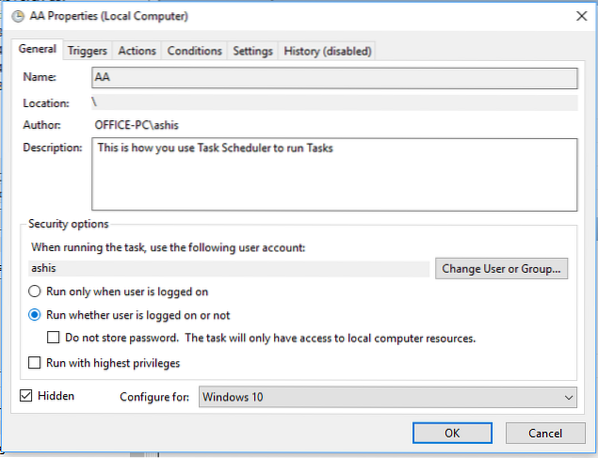
- Di jendela properti, Anda dapat memilih untuk menjalankan program bahkan ketika pengguna keluar untuk memastikan program Anda bekerja sepanjang waktu. Pastikan untuk memilih Tersembunyi.
- Tambahkan izin hak istimewa admin dengan memilih "Jalankan dengan hak istimewa tertinggi” kotak. Klik OK setelah selesai,
- Untuk menguji, tugas bekerja persis seperti yang Anda butuhkan, klik kanan dan pilih Jalankan.
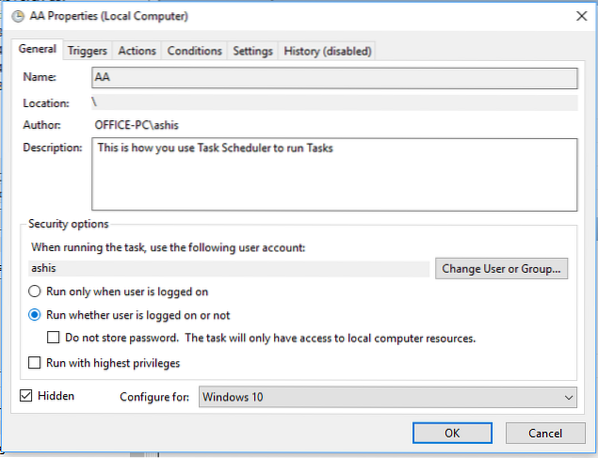
Jalankan File Batch secara diam-diam & sembunyikan jendela konsol menggunakan freeware
1] Mulai Tersembunyi atau HStart
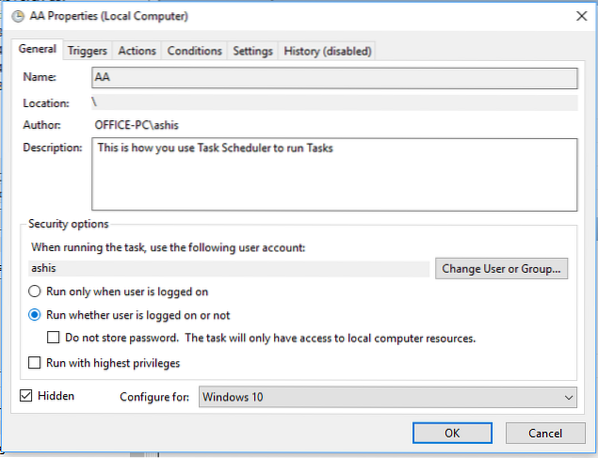
Ini adalah utilitas baris perintah ringan yang memungkinkan Anda menjalankan aplikasi konsol dan file batch tanpa jendela apa pun, di latar belakang. Ia bahkan dapat menangani elevasi hak istimewa UAC dan juga menjalankan beberapa perintah secara paralel atau sinkron. Program ini menawarkan antarmuka pengguna yang memudahkan untuk mengatur berbagai hal.
- Seret, dan jatuhkan file batch ke antarmuka.
- Pilih opsi termasuk menyembunyikan jendela konsol, UAC, dan sebagainya.
- Anda juga dapat mengujinya menggunakan mode uji.
- Anda juga dapat menambahkan opsi baris perintah jika diperlukan.
- Pintasan yang dibuat langsung dan entri mulai otomatis dari antarmuka
Anda dapat mengunduh dari sini.
2] CMD Diam
Jika Anda merasa nyaman dengan baris perintah, saya.e., mengetik dan menggunakan prompt perintah, SilentCMD menawarkan banyak fitur dan melakukan pekerjaan kami juga. Anda dapat mengetikkan SilentCMD [path to .bat file] [argumen], dan itu menyelesaikan pekerjaan, dengan tenang. Selain itu, Anda dapat memasukkan output dan kesalahan ke dalam file teks.
SilentCMD [BatchFile [BatchArguments]] [Opsi] Opsi: /LOG:file :: status keluaran ke file LOG (timpa log yang ada) /LOG+:file :: status keluaran ke file LOG (tambahkan ke log yang ada) /DELAY:detik : : tunda eksekusi file batch sebesar x detikAnda dapat mengunduhnya dari Github.
Buat file yang dapat dieksekusi dari Batch Script
Yang dapat dieksekusi mungkin adalah cara terbaik untuk menjalankan file batch bersama dengan opsi untuk menyembunyikan skrip Anda dari orang lain. Ada banyak opsi yang tersedia untuk membuat file yang dapat dieksekusi dari Skrip Batch dan membuat EXE sangat sederhana. Namun, jika antivirus Anda menangkapnya, pastikan untuk menandainya dengan aman karena Anda hanya menggunakannya untuk penggunaan pribadi.
Lihat posting terperinci kami tentang topik berikut:
- Bagaimana cara mengonversi file BAT ke EXE
- Anda dapat membuat skrip program batch dan mengompilasinya menjadi .exe dengan Kompilator Batch.
- Konversi VBS ke EXE menggunakan alat Online atau perangkat lunak pengonversi VBScript.
kebetulan, Slimm Bat To Exe Converter menawarkan tiga jenis mode termasuk express, windowless, dan custom. Anda dapat mengunduhnya dari Softpedia.
Ini seharusnya cukup bagi Anda untuk membuat dan menjalankan File Batch secara diam-diam di PC Windows 10 Anda. Namun, selalu uji sebelum membuatnya berjalan dengan tenang. Anda tidak pernah ingin kehilangan data Anda karena Anda tidak menguji sesuatu dengan benar.
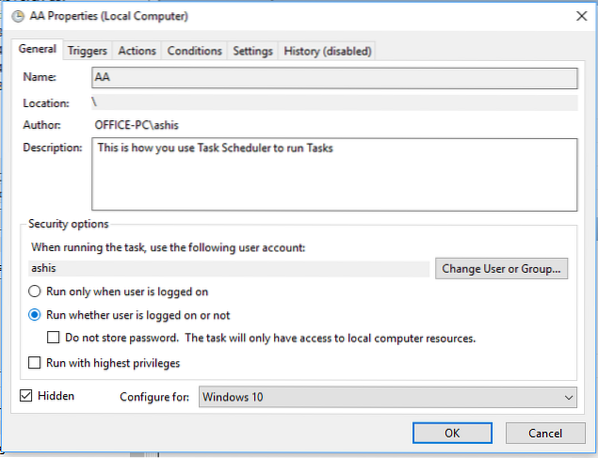
 Phenquestions
Phenquestions


